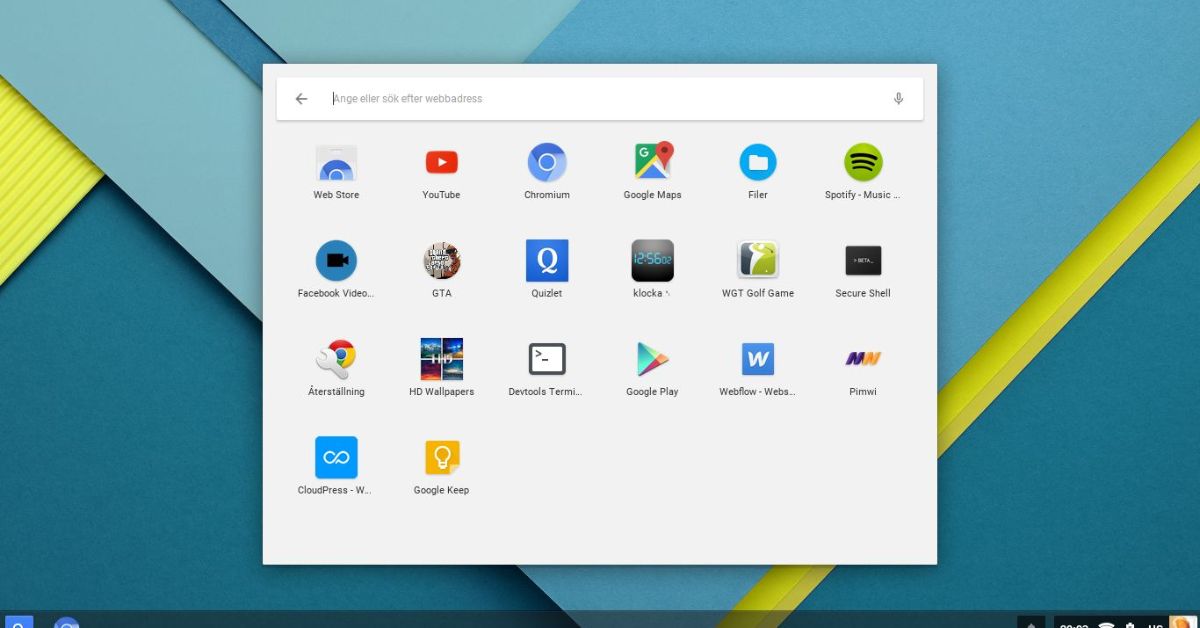Hiện nay Chrome OS là một hệ điều hành đang được Google quản lý và phát triển. Thế nhưng hiện nay vẫn còn khá nhiều người chưa quen với thuật ngữ này dù vẫn sử dụng máy tính hàng ngày. Bài viết sau sẽ chia sẻ rõ hơn về những đặc điểm nổi bật của phần mềm này cho mọi người tìm hiểu.
Hệ điều hành Chrome OS là gì?
Đây là một hệ điều hành đến từ Google với một mã nguồn mở không tiêu tốn nhiều lượng tài nguyên. Google đã công bố ChromeOS chỉ dùng dung lượng của ổ cứng khoảng 1/60 nếu so với hệ điều hành Windows 7.
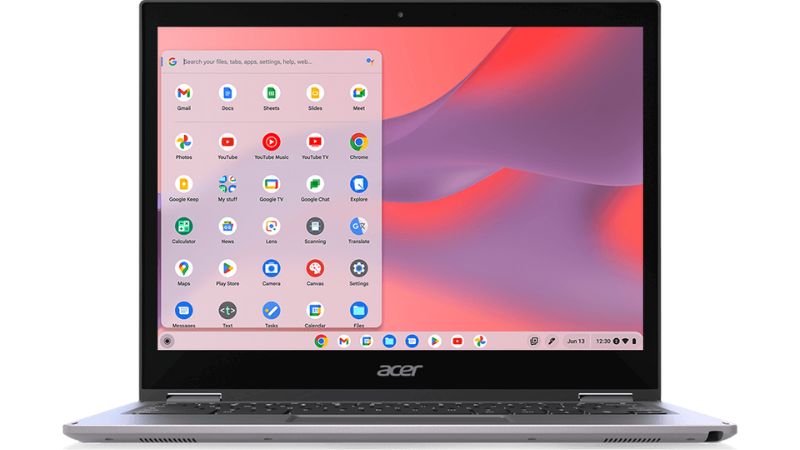
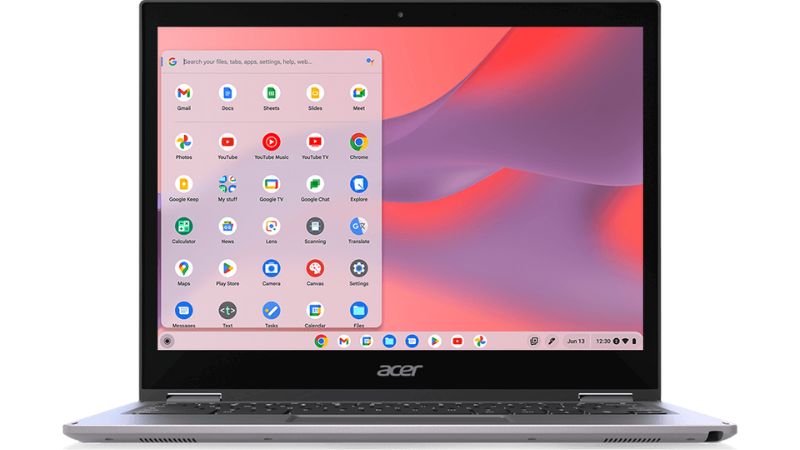
Vì vậy mà ChromeOS tương thích với những thiết bị có cấu hình thấp như máy tính bảng, netbook. Người được quyền truy cập những ứng dụng dựa vào web cùng dữ liệu lưu trữ trong máy chủ từ xa.
Nhiều chuyên gia đánh giá ChromeOS đạt đến độ gọn nhẹ khi thời gian để khởi động hệ điều hành chỉ mất khoảng 7 giây. Về cơ bản thì hệ điều hành này sẽ thiết lập dựa vào nhân Linux và vận hành trên con chip thế hệ Intel x86 cùng cấu trúc ARM. Hiện nay ChromeOS chủ yếu vận hành trên những web app, Android, Chrome Apps.
Chrome OS vận hành như thế nào?
Nếu bạn sử dụng Chrome cho những công việc của mình mỗi ngày thì bạn sẽ thấy ChromeOS có một giao diện không quá khác biệt so với Google Chrome. Điểm khác nhau chỉ ở menu khởi động và giao diện Desktop ở bên ngoài.
Tất cả những hoạt động trong ChromeOS đều xảy ra trong đám mây và dựa vào Google Chrome được tích hợp. Từ việc soạn thảo các văn bản, ứng dụng trong máy tính, trình chiếu slide, bảng tính và nhiều ứng dụng khác,… đều phải có mạng để vận hành.
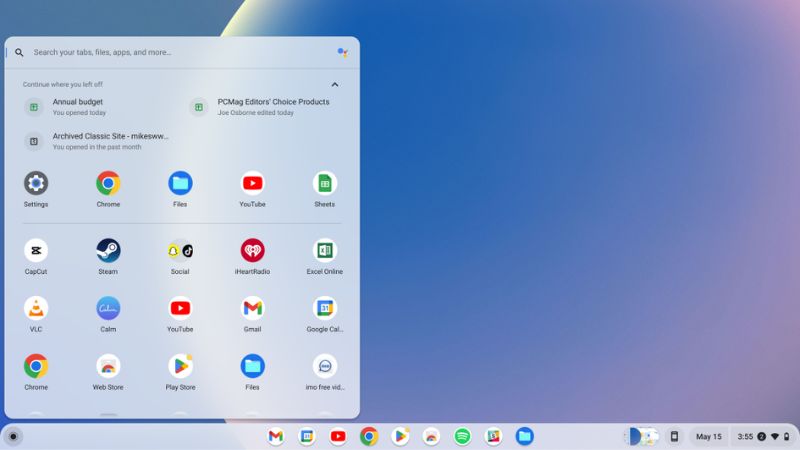
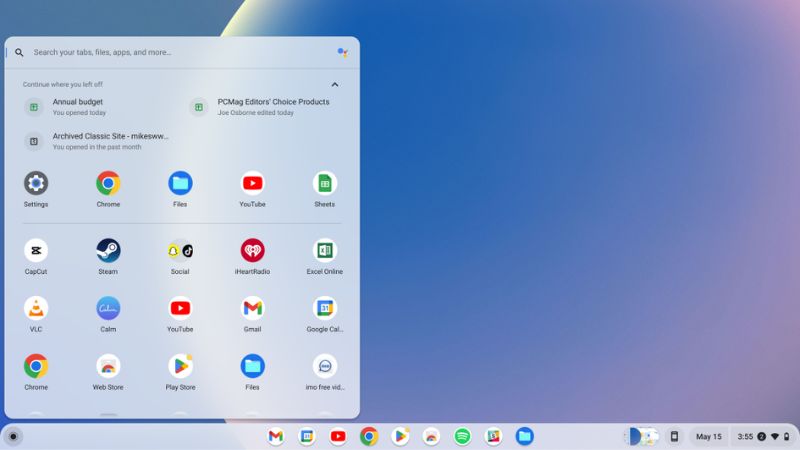
Thực chất thì những ứng dụng trong ChromeOS chính là những web app và các ứng dụng trên nền tảng web có độ phổ biến rộng rãi. Nếu như bạn đang dùng thiết bị ở nơi không có Internet thì ChromeOS vẫn hỗ trợ bạn lưu giữ một phần thông tin ngoại tuyến vào trong ổ cứng để xem khi cần thiết.
Khi bạn đã có mạng để kết nối trở lại thì những dữ liệu offline sẽ đồng bộ ngay với tài khoản của Google. Hiện nay ChromeOS cũng được tùy chỉnh lại từ 1 phần của nhân Linux. Vì vậy mà trong một vài bản update lớn, Google đã cho phép mọi người vận hành Linux trong những chiếc laptop Chromebook.
Chrome OS thích hợp với những ai?
Nếu như phần lớn các công việc của bạn đều sử dụng trình duyệt thì hệ điều hành ChromeOS là lựa chọn lý tưởng cho bạn. Từ việc soạn thảo các văn bản, các bảng tính trên Google Docs đến việc soạn/ duyệt các email trên Gmail, xem phim, nghe nhạc bằng YouTube, Spotify thì hệ điều hành ChromeOS vẫn có khả năng đáp ứng hiệu quả.


Vì vậy mà ChromeOS được đánh giá là rất thích hợp trong những môi trường về giáo dục với tính năng Workspace từ Google. Từ đó giúp học sinh và giáo viên có thể tương tác hiệu quả với nhau.Còn nếu bạn là nhân viên kỹ thuật, làm đồ họa hay các lập trình viên thì hệ điều hành ChromeOS với Chromebook chưa hẳn là sự lựa chọn thích hợp.
Chrome OS có những tính năng nào nổi bật?
ChromeOS đang thu hút sự chú ý của nhiều người dùng với những tính năng như sau:
Giao diện dễ dùng, đơn giản
Hệ điều hành này có một menu đa dạng, thiết kế của giao diện khá trực quan. Nó giống như giao diện trong điện thoại và dễ dàng tiếp xúc với đa dạng đối tượng người dùng. ChromeOS hiện đang dành riêng ra một tab và chứa những ứng dụng giúp cho người dùng có thể quản lý, sắp xếp theo cách phù hợp.


Tốc độ xử lý nhanh
Những thiết bị muốn dùng hệ điều hành ChromeOS hầu như không phải cài thêm ứng dụng nào ở phần cứng. Vì Google đã đưa hết những ứng dụng này vào các server và dựa vào kết cấu của dạng lưu trữ điện toán đám mây. Vì vậy mà máy chạy ChromeOS có khả năng xử lý tác vụ rất nhanh chóng và khởi động thiết bị rất mượt mà.
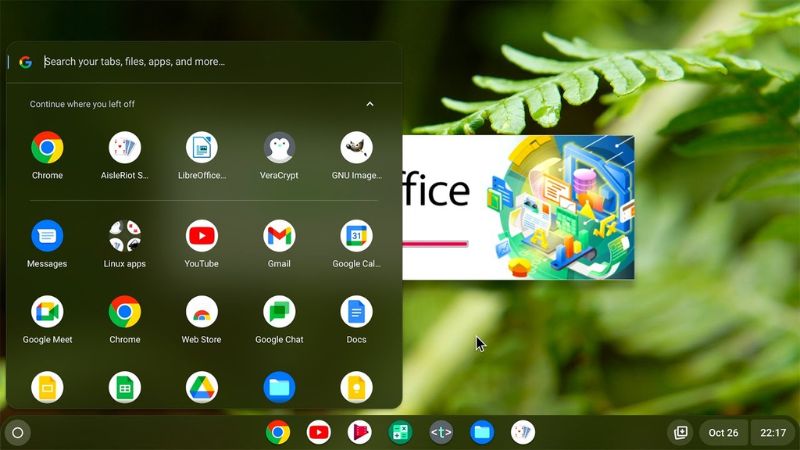
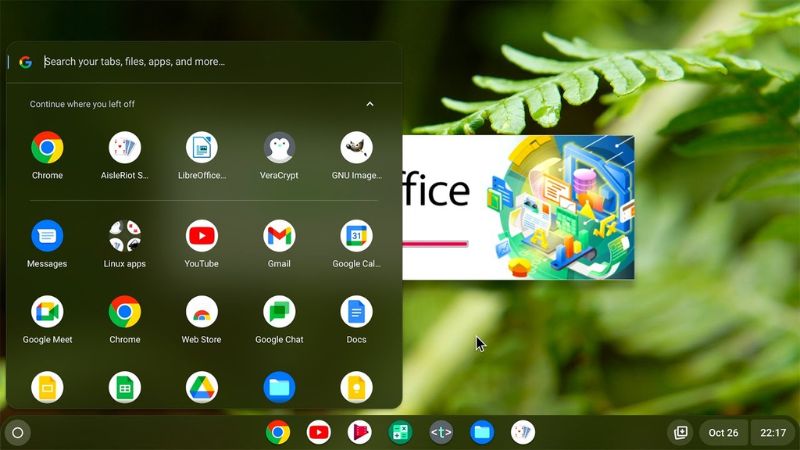
Kho game đa dạng trong Google Web Store
Với hệ điều hành Chrome OS, mọi người có thể tìm hiểu và tải về những thể loại game nổi tiếng một cách miễn phí hoặc có phí trong Google Web Store. Trong cửa hàng này, bạn được tải nhiều tựa game nổi tiếng trong di động như Cut the rope, Angry Bird, Plant vs Zombie,… Hầu hết những ứng dụng này đều được cài đặt rất thuận tiện và thiết bị không phải khởi động lại trình duyệt.
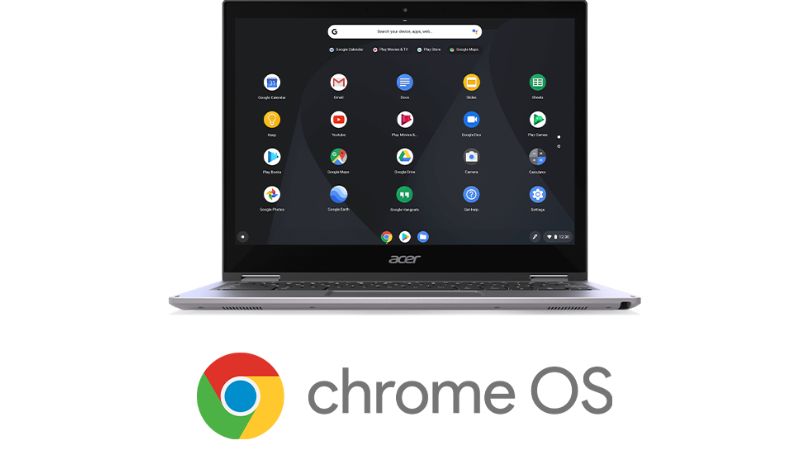
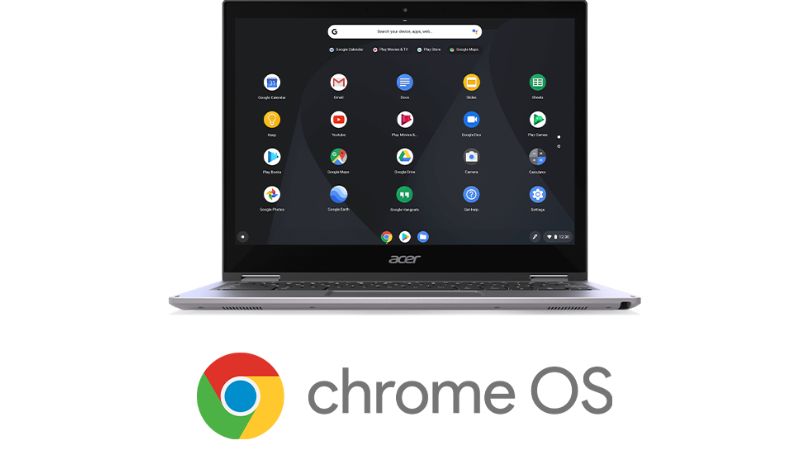
Tiết kiệm năng lượng
Như thông tin nhắc đến ở trên, về cơ bản thì ChromeOS khá giống trình duyệt web. Những phần mềm phổ biến sẽ vận hành trên web hay bộ nhớ đám mây và nó thường được coi là tiện ích mở rộng trên Chrome. Đây cũng chính là lý do vì sao dữ liệu của hệ điều hành này không chiếm nhiều lượng tài nguyên trong phần cứng và tiết kiệm được nhiều điện năng.


Hỗ trợ cả hai cấu trúc ARM và x86
Chrome OS được viết nhằm mục đích vận hành trên cấu trúc của bộ vi xử lý là ARM và x86. Đây là hai cấu trúc thông dụng nhất trên những bộ vi xử lý ngày nay của netbook.
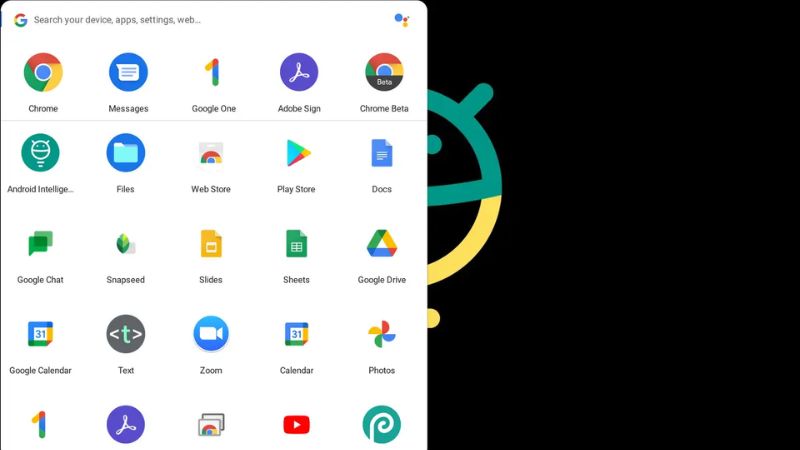
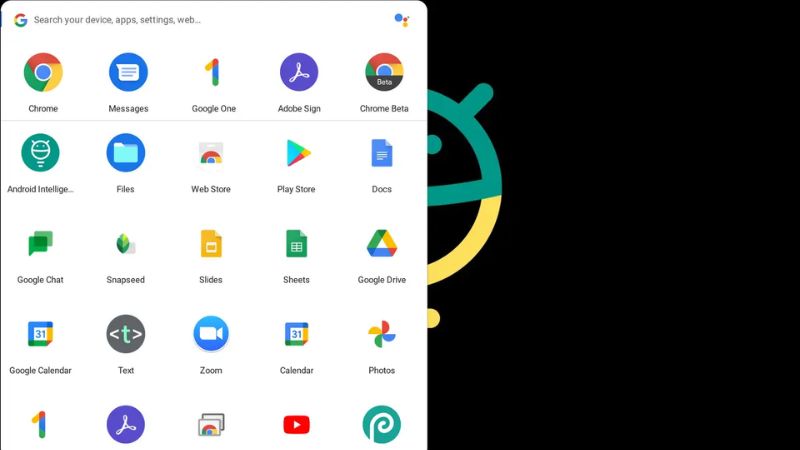
Bảo mật cao
Hiện nay Google đang tích hợp những công cụ chống virus và chống những yếu tố có thể vi phạm quy định an ninh mạng của ChromeOS. Hệ điều hành này sẽ đưa tất cả dữ liệu từ người dùng vào đám mây và những dữ liệu riêng tư đều trải qua quá trình mã hóa nhằm bảo mật thông tin người dùng.
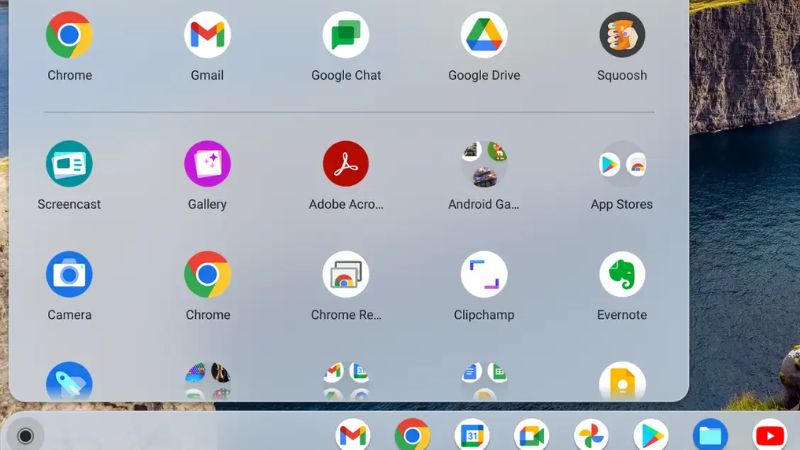
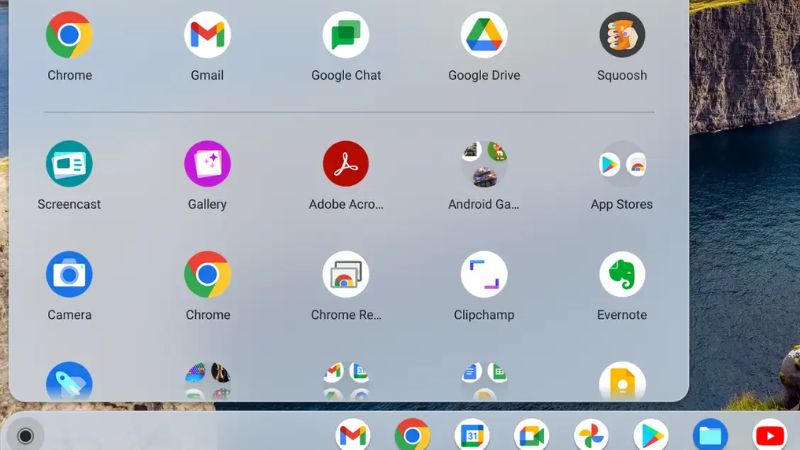
Hỗ trợ cho Microsoft Office
ChromeOS đã đem tới trải nghiệm khá mới mẻ khi người dùng có thể xử lý các tài liệu qua Microsoft Office Live. Đây là một ứng dụng miễn phí chuyên sử dụng trong văn phòng.
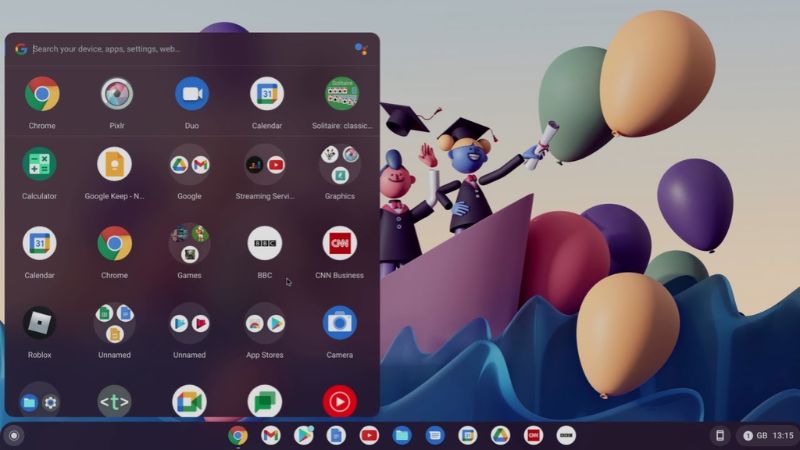
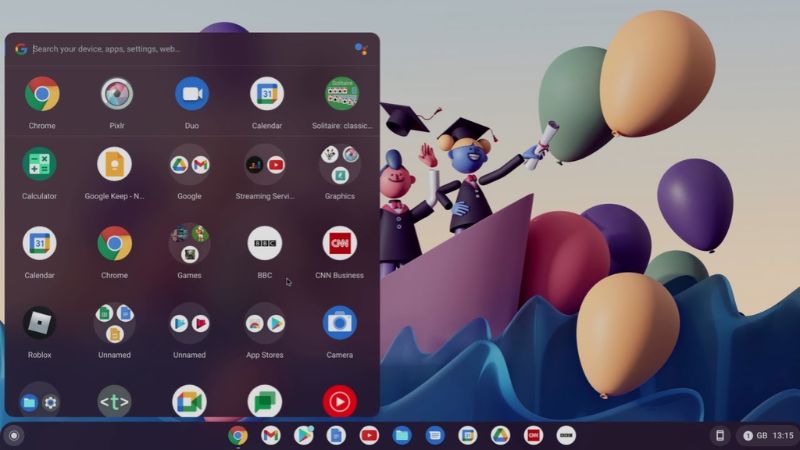
Nếu như người dùng bấm vào tệp định dạng các văn bản trong bộ Office (Excel hoặc Word….) thì Chrome sẽ tiến hành mở Office Live qua trình duyệt. Đây chính là cách hợp tác hiệu quả của hai gã khổng lồ trong thị trường công nghệ hiện nay.
Một vài hạn chế của hệ điều hành Chrome OS
Tuy được ông trùm Google phát triển nhưng hệ điều hành ChromeOS hiện nay vẫn còn tồn tại một số hạn chế như sau:
Phụ thuộc vào kết nối Internet
Để truy cập thông tin và sử dụng những ứng dụng thì ChromeOS cần có kết nói với Internet. Đây là một trở ngại khiến nhiều người cân nhắc việc dùng hệ điều hành. Với những ai thường xuyên di chuyển và thiết bị không có kết nối Internet sẵn thì đây là hạn chế khá lớn.
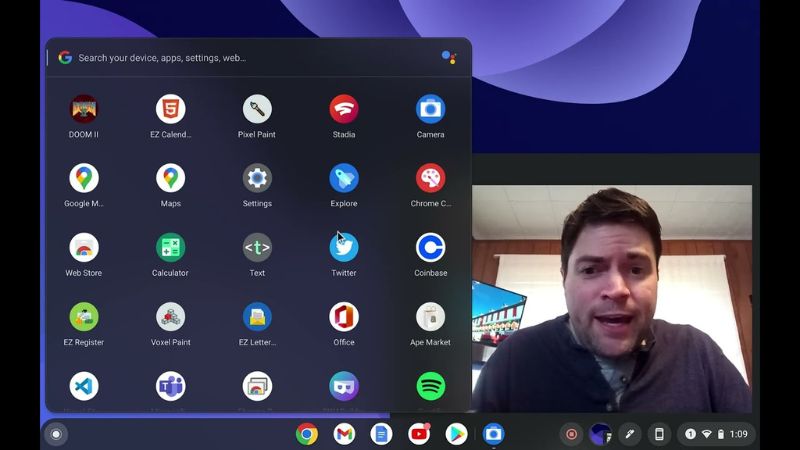
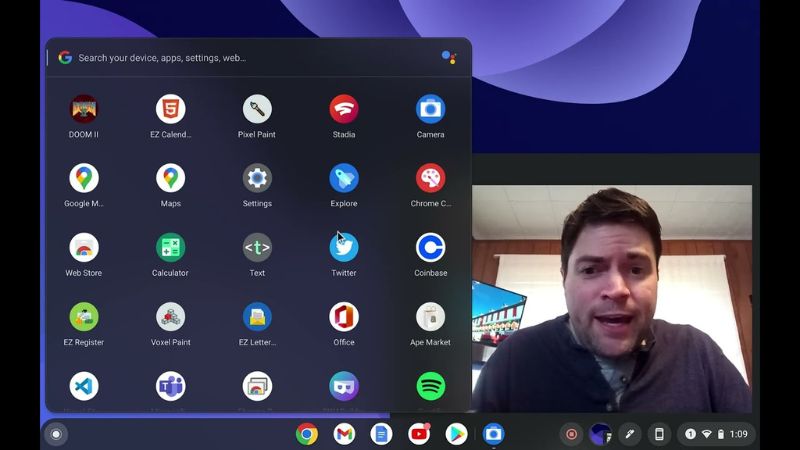
Thấu hiểu được băn khoăn này của mọi người, Google đã cung cấp biện pháp xử lý là Google Gears. Đây là công cụ dùng chuyên plug-in cho trình duyệt web cài sẵn trong máy tính. Nhưng hiện nay có khá ít những ứng dụng có hỗ trợ nền tảng công nghệ này. Đây được xem là rào cản vẫn đang tồn tại trên ChromeOS khiến nhiều người e ngại.
Khả năng tương thích trên các thiết bị còn kém
Chrome OS chỉ được trang bị sẵn trong Chromebook là sản phẩm máy tính xách tay của Google. Nếu như bạn đang dùng máy tính của hãng khác và muốn sử dụng thử hệ điều hành ChromeOS thì bạn cần dùng thêm ứng dụng thứ ba. Sau đó bạn phải dùng thêm biện pháp boot USB để hoàn tất cài đặt.
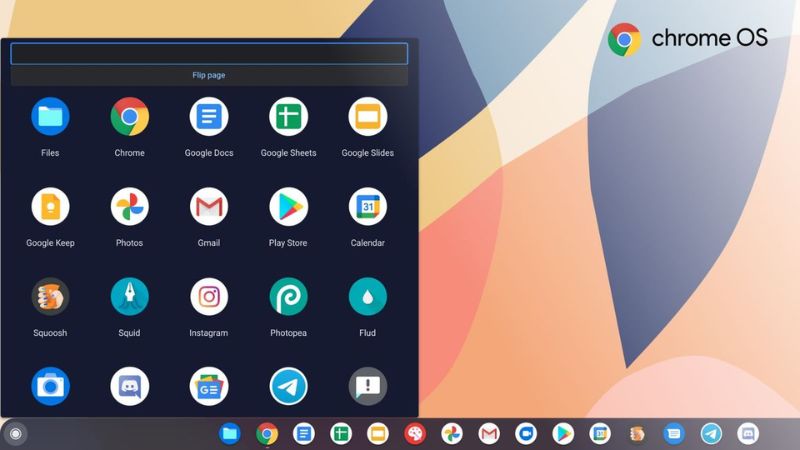
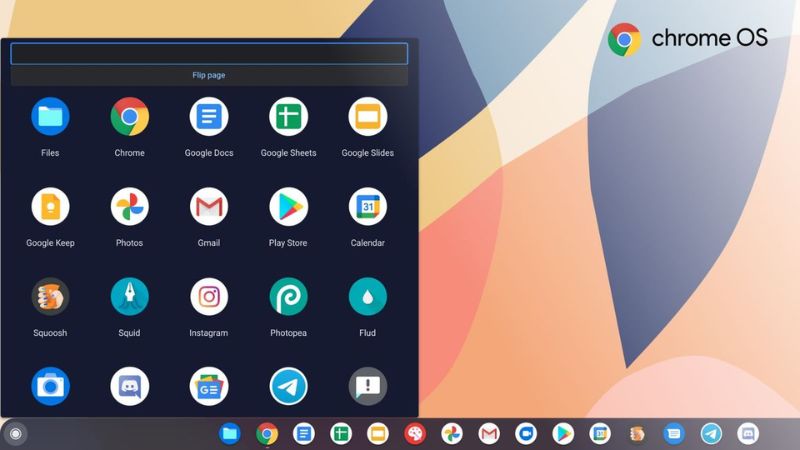
Bên cạnh đó, có một vài người đã lựa chọn giải pháp là dùng song song hai hệ điều hành trong laptop. Điều này giúp phòng tránh vấn đề khi bạn cần dùng các ứng dụng thuộc hệ điều hành Windows mà không tương thích trên ChromeOS.
Nền tảng lưu trữ có giới hạn
Vì dùng nền tảng là lưu trữ trên đám mây nên vấn đề lưu trữ trong bộ nhớ ChromeOS sẽ có một vài giới hạn nếu so với những trình duyệt phổ biến. Kể cả chiếc laptop Chromebook của Google cũng đang chạy ChromeOS và không có trang bị ổ cứng.
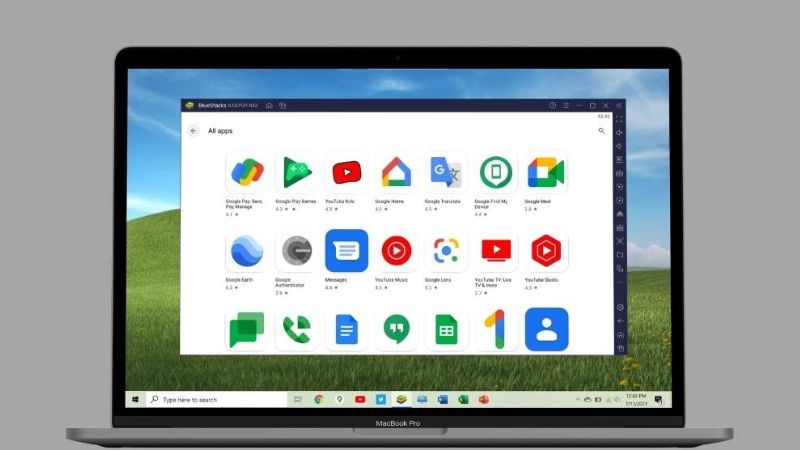
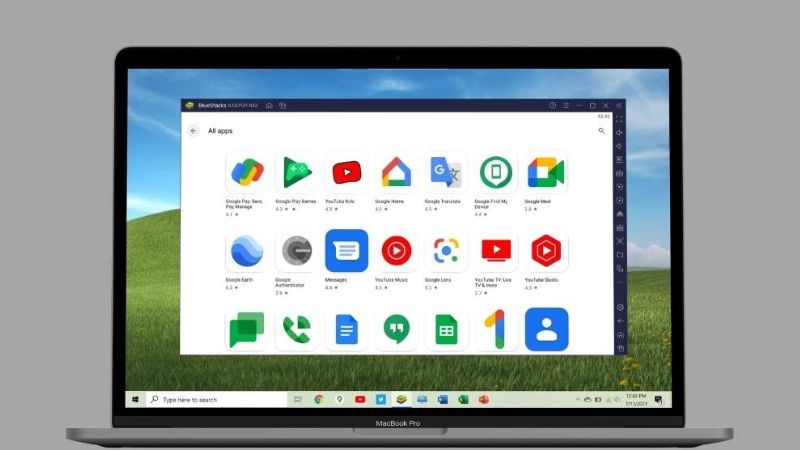
Tạm thời chiếc máy tính trên chỉ có ổ đĩa SSD khá nhỏ để người dùng lưu trữ các dữ liệu. Việc này làm nhiều người dùng khó chịu nếu đã quen dùng sản phẩm laptop truyền thống.
Chrome OS có giống Windows 11 không?
Hiện nay có nhiều tranh cãi về hệ điều hành ChromeOS giống Windows 11 và Mac OS thuộc Apple. Nhưng trên thực tế thì Windows 11 lại lấy nguồn cảm hứng nhiều hơn từ hệ điều hành ChromeOS.
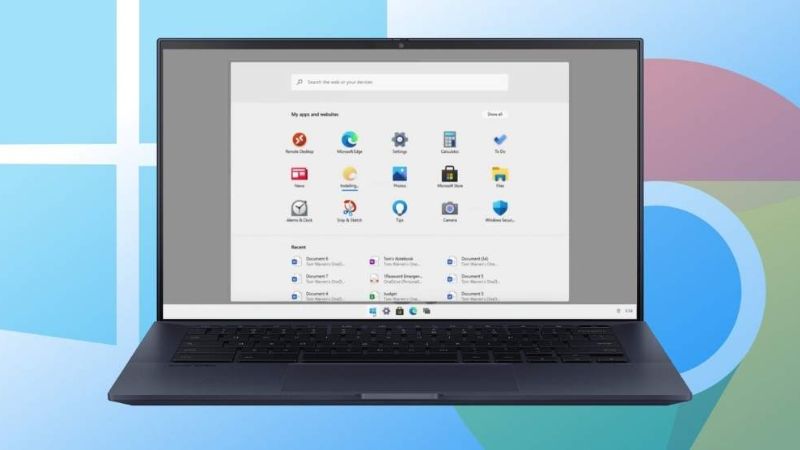
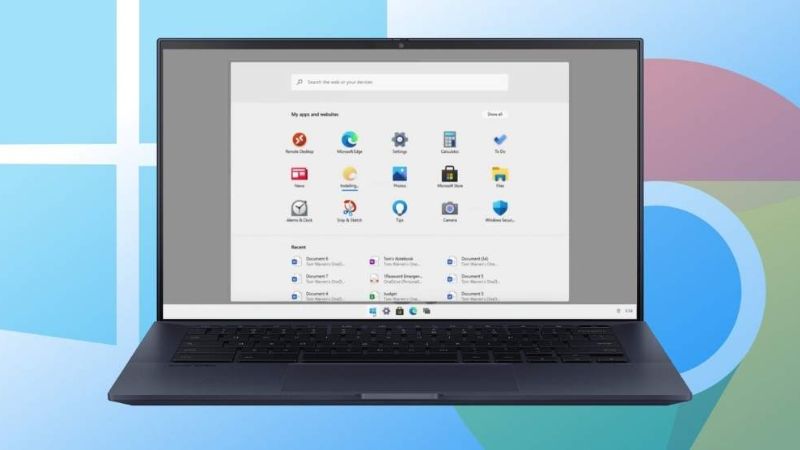
Microsoft hiện đã sớm coi hệ điều hành ChromeOS chính là đối thủ cạnh tranh trực tiếp trong thời gian gần đây. Vì những chiếc laptop Chromebook đang ngày càng len lỏi vào phân khúc giá rẻ và những môi trường về giáo dục với những tính năng hữu dụng cho các bạn học sinh – sinh viên. Hơn nữa, sản phẩm này còn trang bị sẵn trình duyệt Google Chrome, Google Drive, Gmail, Google Docs,…
Bên cạnh đó, ChromeOS còn cải tiến cả thanh Taskbar nhằm hỗ trợ tính năng cảm ứng và Start Menu dạng tập trung. Nhiều chuyên gia đánh giá rằng ChromeOS chính là bàn đạp để thúc đẩy hãng Microsoft tiếp tục cải tiến Windows 11.
Có nhiều đồn đoán cho rằng ở hệ điều hành Windows 12, Microsoft sẽ tích cực đưa nền tảng này thành một hệ điều hành trên đám mây giống ChromeOS qua nơi lưu trữ đám mây Azura của hãng.
Hướng dẫn tải và cài đặt hệ điều hành Chrome OS bằng máy ảo
Nếu như bạn thấy các đặc điểm của ChromeOS có thể đáp ứng các nhu cầu của mình thì bạn có thể làm theo những thao tác sau để tải và sử dụng hệ điều hành này:
- Bước 1: Bạn cần tải phần mềm tên là CloudReady về thiết bị để tải USB Maker.
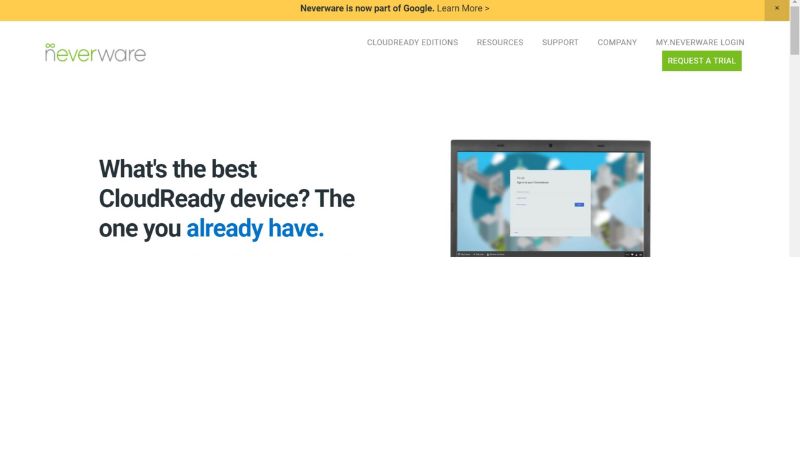
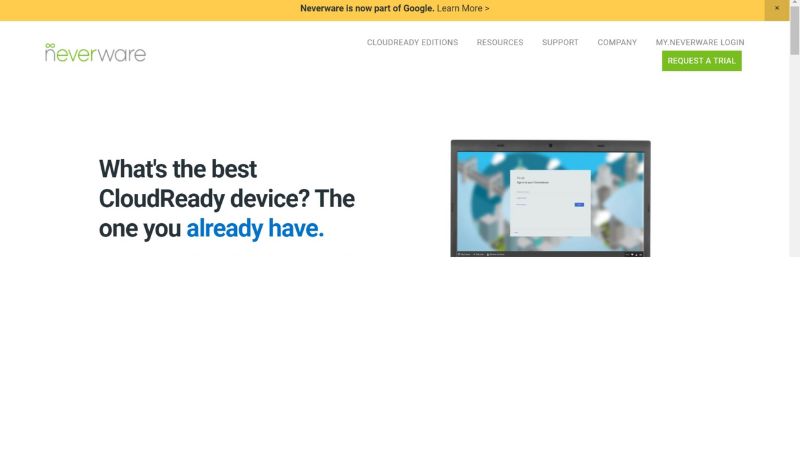
- Bước 2: Ở giao diện của trang chủ, bạn bấm vào Download USB Maker.
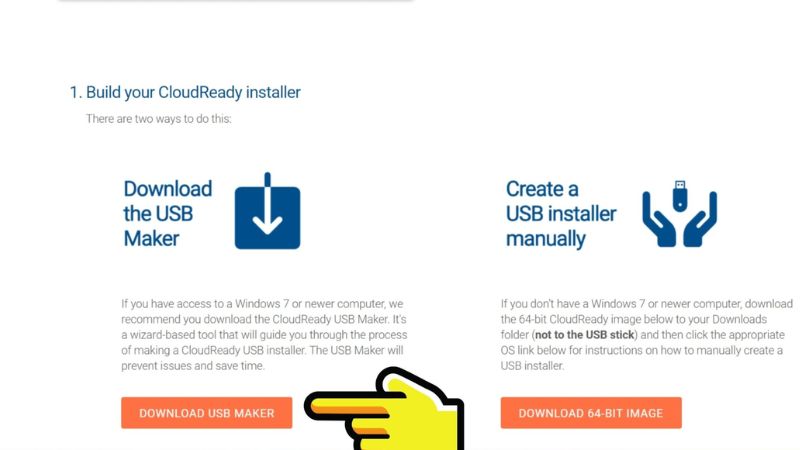
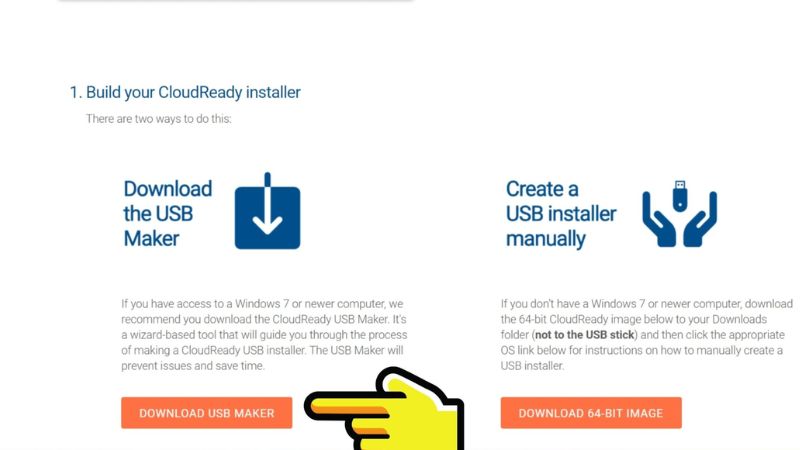
- Bước 3: Tiếp đó thì bạn vào trình duyệt Google Chrome và tìm tới phần Tiện ích.
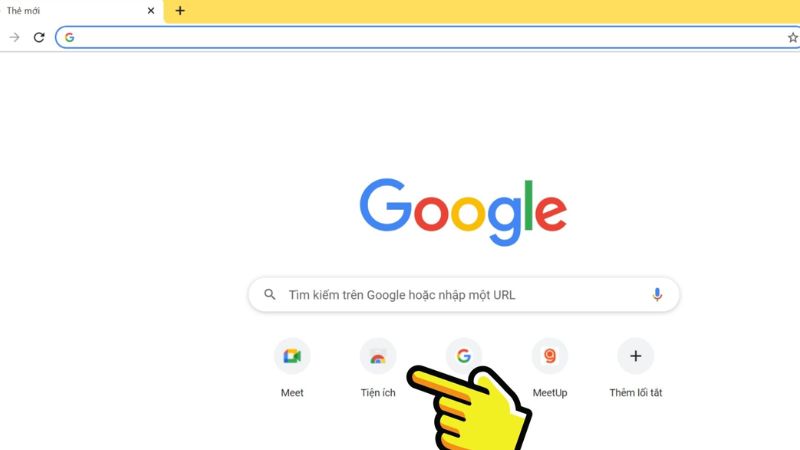
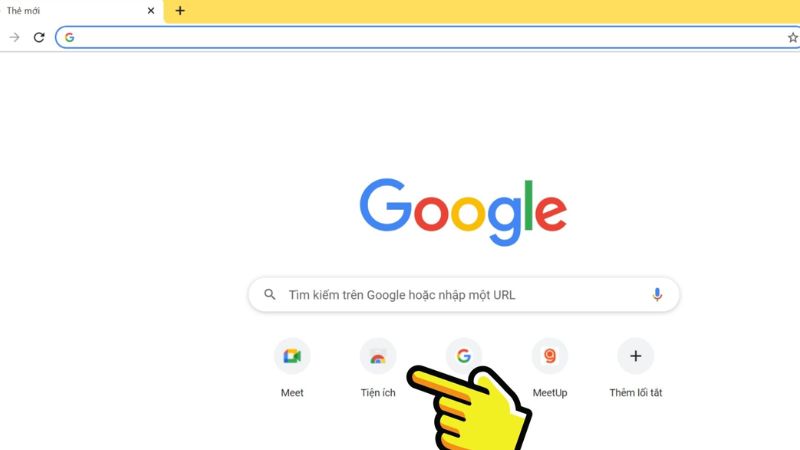
- Bước 4: Tiếp đó thì bạn điền Tiện ích dùng để khôi phục cho Chromebook trong thanh dùng để tìm kiếm.
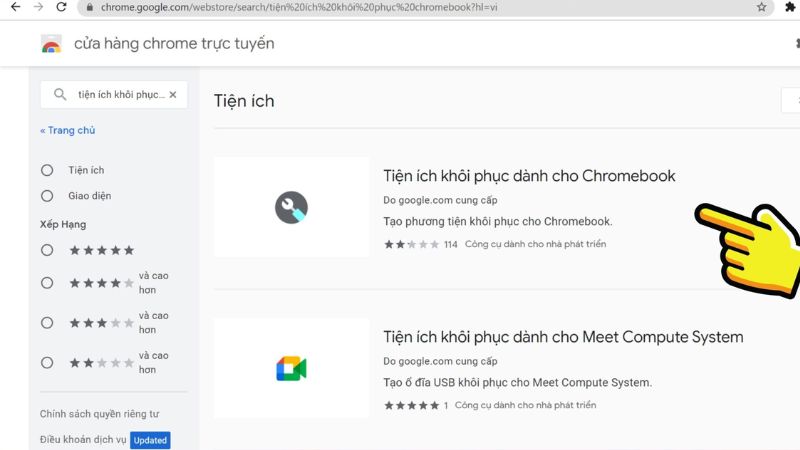
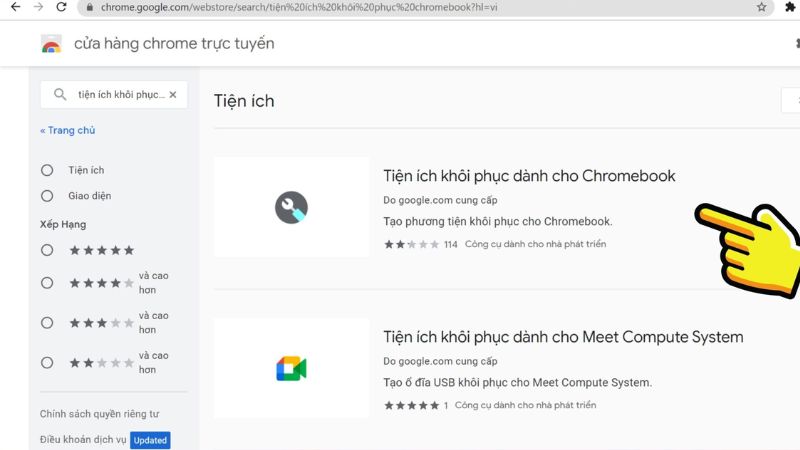
- Bước 5: Khi kết quả đã trả về thì bạn bấm vào tiện ích đó và bấm Thêm vào Chrome để thêm tiện ích Chrome OS.
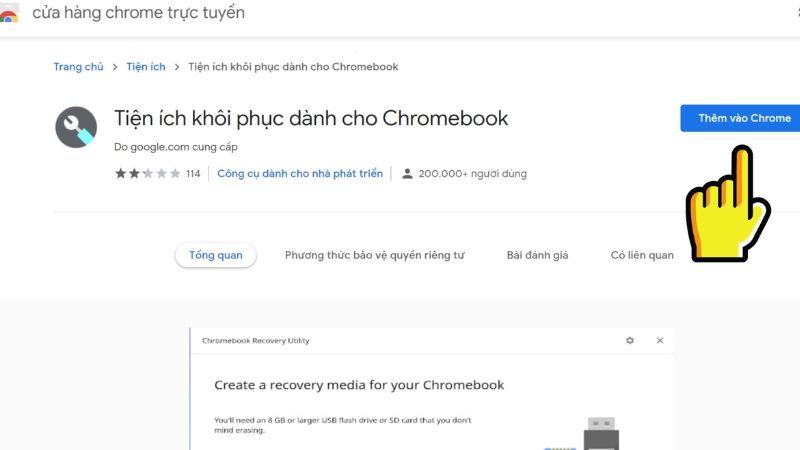
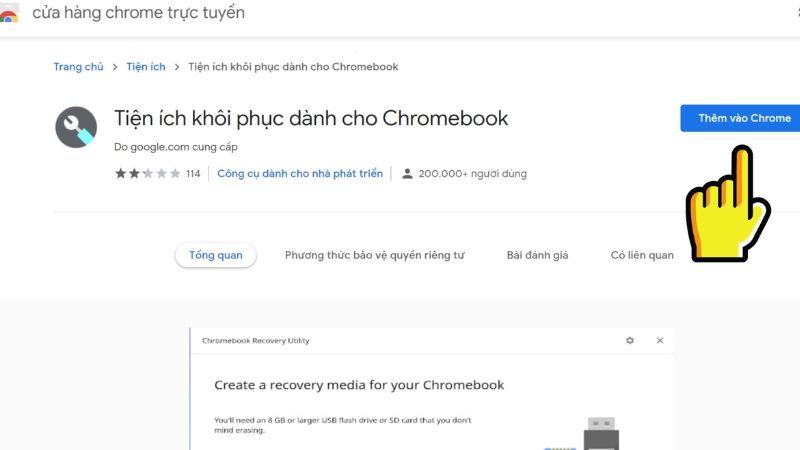
- Bước 6: Khi bạn đã thêm xong thì bạn được dẫn tới trang web tên là Chrome App. Ở đây thì bạn bấm vào Khôi phục.
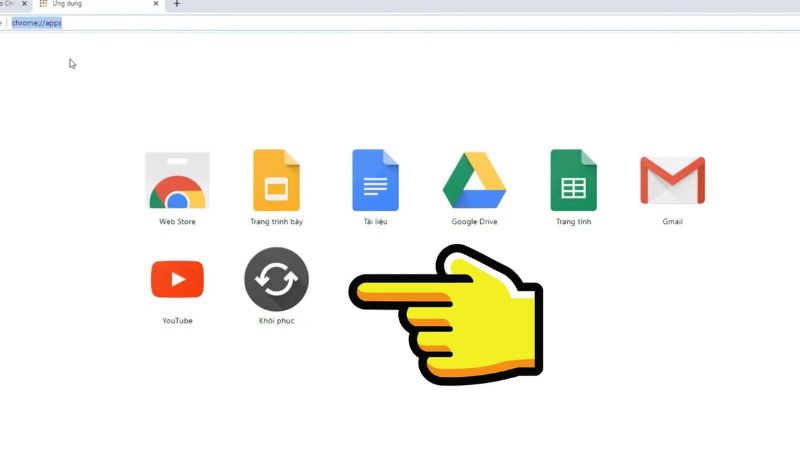
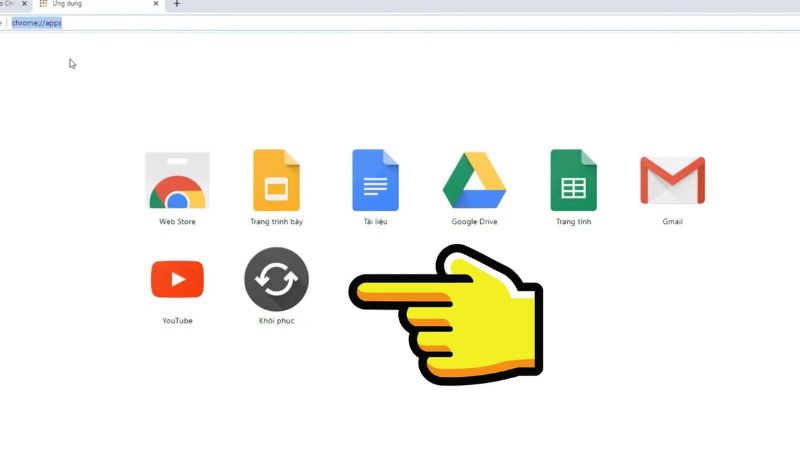
- Bước 7: Sau đó, bạn bấm vào hình bánh răng rồi chọn mục Sử dụng hình ảnh cục bộ và bấm vào Bắt đầu.


- Bước 8: Tiếp theo, bạn chọn file CloudReady mà mình đã tải cho máy.
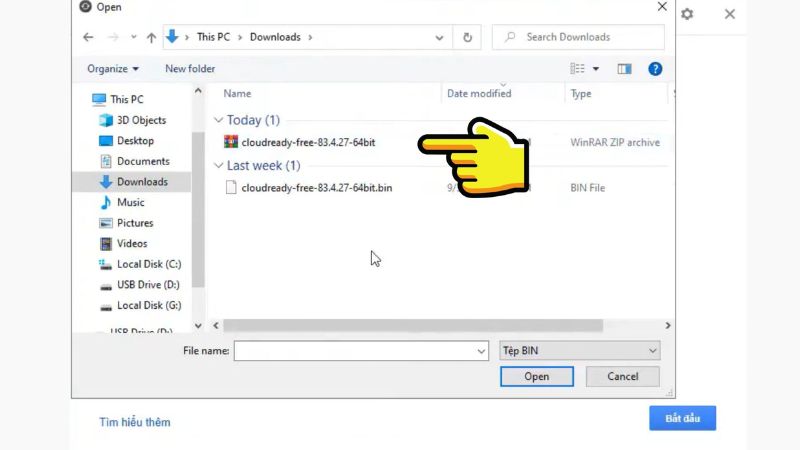
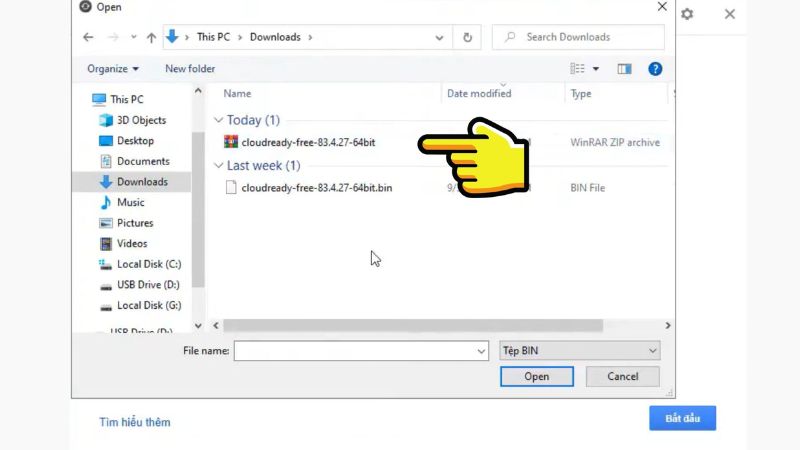
- Bước 9: Ứng dụng tiếp tục đề nghị bạn hãy xác nhận USB mà mình cần lưu trữ và bấm vào Tiếp tục.
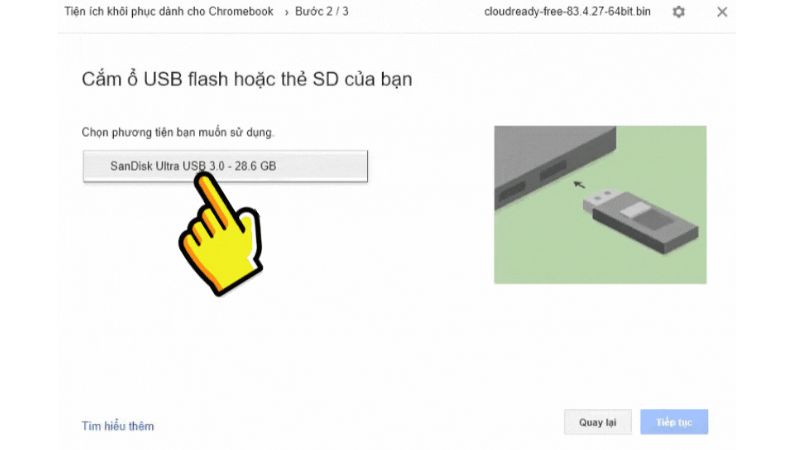
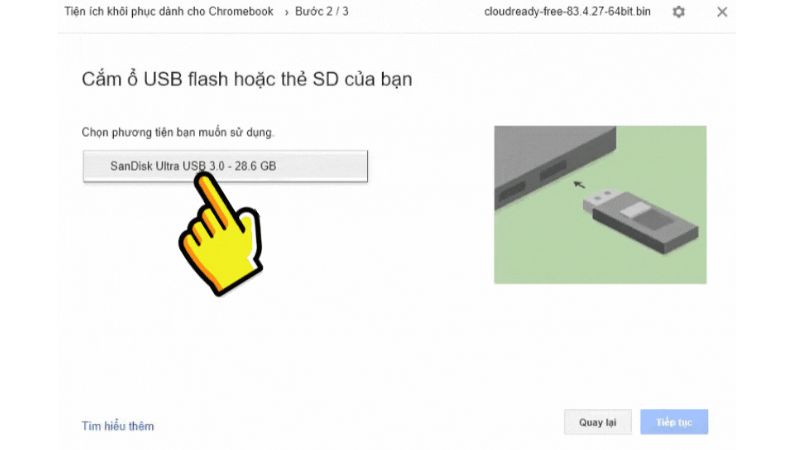
- Bước 10: Tiếp đó thì bạn bấm vào Tạo ngay bây giờ và chờ cho quá trình cài đặt trên USB.
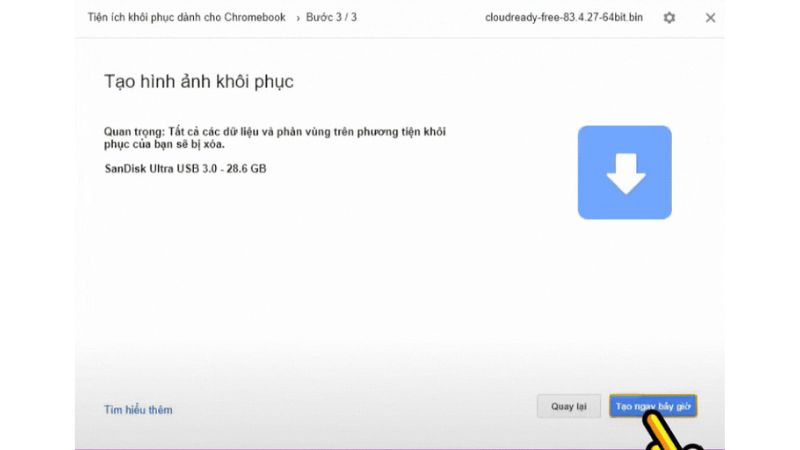
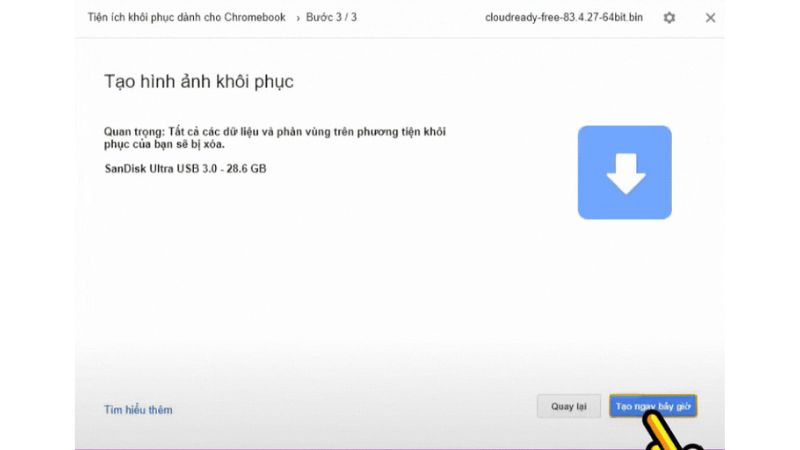
- Bước 11: Khi bạn đã thiết lập thành công thì thiết bị hỏi bạn muốn Format Disk không. Lúc này bạn bấm vào Cancel.
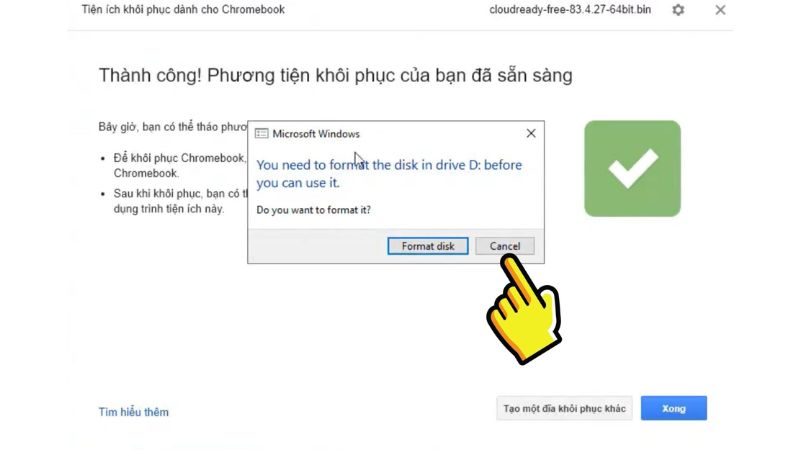
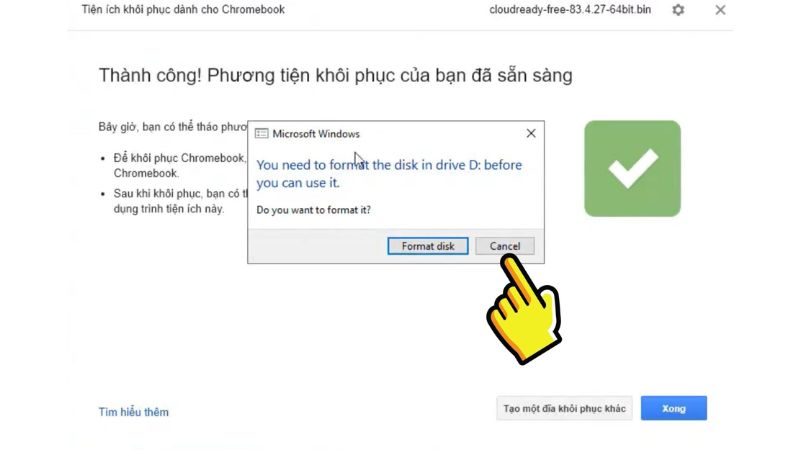
- Bước 12: Cuối cùng thì bạn khởi động thiết bị lại và thực hiện Boost USB và dùng ChromeOS.
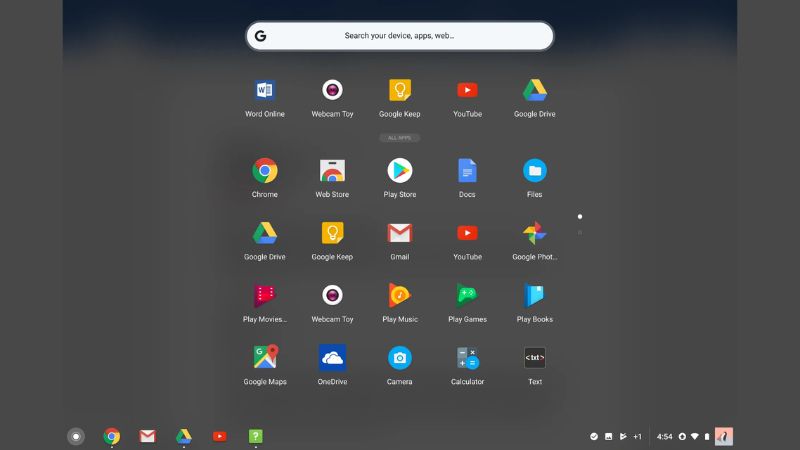
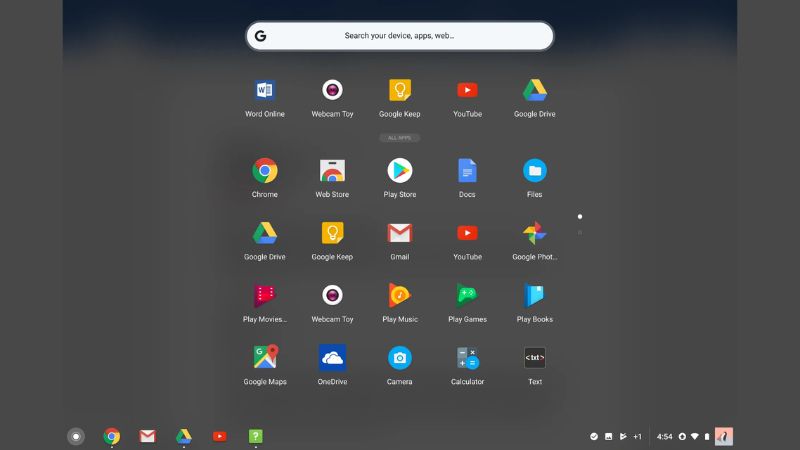
Lời kết
Như vậy, tất cả thông tin về hệ điều hành Chrome OS đã được chia sẻ rõ ràng qua bài viết trên. Mọi người có thể thử tải hệ điều hành này về và trải nghiệm ngay trên máy tính của mình. Chắc chắn bạn sẽ có trải nghiệm sử dụng trình duyệt web khác trước đây hoàn toàn.
Tham khảo bài viết liên quan: